Table des matières
Meilleure façon de télécharger en masse les photos de Google Maps
Il existe plusieurs façons de télécharger des photos d'un lieu dans Google Maps. Nombre d'entre elles nécessitent beaucoup de temps et d'efforts. Mais en dehors de ces méthodes, il existe un moyen très simple de télécharger des photos en masse. Il s'agit d'utiliser le logiciel Outscraper's Google Maps Photos Downloader .
En utilisant ce service de Outscraper, il est possible de télécharger automatiquement des centaines de photos en seulement 2 étapes. La première étape consiste à extraire les URL des photos. La seconde étape consiste à télécharger toutes ces photos à l'aide d'une petite invite.
Télécharger les photos de Google Maps en 2 étapes
Nous allons suivre pas à pas la procédure de téléchargement de photos à travers un exemple de scénario. Notre scénario est le suivant : Nous souhaitons télécharger des photos d'une succursale McDonald's située à Los Angeles. Pour cela, nous allons d'abord extraire les liens des photos de Google Maps. Dans un second temps, nous téléchargerons tous ces liens en utilisant le terminal et les commandes par défaut.
Étape 1 : Récupérer les liens vers les photos de Google Maps
Nous utiliserons l'URL Google Maps de la succursale McDonald's dont nous voulons télécharger les photos lors de la création de la tâche. En sélectionnant l'option "Requêtes simples (mots-clés de recherche, ID de lieu, URL, etc.)", nous nous assurerons que l'URL peut être utilisée comme requête.
Outre cette option, il est possible d'extraire des liens vers des photos de lieux dans Google Maps en sélectionnant une catégorie et un lieu. Pour une description détaillée de l'utilisation du service Outscraper Google Maps Photos Scraper, veuillez lire notre article "Comment récupérer les photos de Google Maps ?"pour plus d'informations.
Nous voulons récupérer 100 photos de cette branche. Nous avons donc défini nos paramètres et nous allons maintenant lancer la tâche. Nous allons vérifier que la tâche de scraping est terminée à partir de la page des tâches.
La tâche est terminée. Nous avons téléchargé le fichier de résultat. Il contient deux liens différents pour les photos. Des liens distincts pour les photos de taille normale et les photos de grande taille. Il est également possible d'utiliser les deux liens différents pour le téléchargement. Nous allons copier et coller ces liens dans un fichier texte et utiliser ce fichier texte dans le processus de téléchargement. Passons maintenant à la deuxième étape.
Étape 2 : Télécharger les photos de Google Maps sur votre ordinateur
La deuxième étape commence par la création d'un fichier texte contenant les liens vers les photos. Nous allons copier tous les liens du fichier résultat dans ce fichier texte (Photos_Link.txt), qui sera situé dans le dossier sur le bureau.
Maintenant que nous avons préparé la liste des URL des images de Google Maps, voyons comment nous pouvons télécharger ces images sur un système Windows en utilisant seulement deux commandes à l'invite de commande.
Télécharger Maps Photos sur Windows
Pour les utilisateurs de Windows, nous utiliserons une invite de commande pour exécuter le processus de téléchargement. L'invite de commande, ou CMD, est l'interprète de ligne de commande des systèmes d'exploitation Windows. Pour ouvrir rapidement l'invite de commande sur votre ordinateur Windows, vous pouvez utiliser un raccourci. Maintenez la touche Windows enfoncée et appuyez sur la lettre "R" de votre clavier. La boîte de dialogue d'exécution s'affiche. Dans la boîte, tapez "cmd" et appuyez sur la touche Entrée pour ouvrir la fenêtre de l'invite de commande.
Nous allons exécuter deux commandes sur CMD. La première commande indique l'emplacement du fichier texte et la seconde télécharge les liens contenus dans le fichier texte.
Dans notre scénario, le fichier texte se trouve à C:\NUsers\NYunus Emre\NDesktop\NMcDonalds Photos. Nous allons exécuter cette commande pour changer d'emplacement à l'invite de commande :
cd C:\Users\Yunus Emre\Desktop\McDonalds Photos
Nous avons ouvert le CMD et le temps d'exécuter cette commande :
Nous avons réussi à naviguer jusqu'au dossier dans lequel le fichier texte est stocké (Photos_Link.txt).
Nous sommes maintenant prêts à passer à la deuxième commande. Cette commande lancera le téléchargement de toutes les photos dont l'URL se trouve dans le fichier texte vers le dossier que nous avons spécifié. La commande spécifique que nous utiliserons est la suivante :
for /F "delims=" %f in (Photos_Link.txt) do curl -o "%~nf.jpg" "%f"
Exécutons maintenant la deuxième commande :
L'invite de commande a téléchargé avec succès tous les liens du fichier photos_links.txt et a enregistré les fichiers jpg dans le dossier.
Avec cette invite, les noms de toutes les photos seront ceux spécifiés dans les identifiants des photos. Toutes les photos ont été téléchargées dans un dossier portant ces noms. Avec l'invite Outscraper Google Maps Photos Scraper Grâce au service de Outscraper, il est désormais facile de télécharger des photos de n'importe quel endroit de cette manière. Si vous avez besoin de télécharger des photos de cette manière, vous pouvez essayer le service de Outscraper dès maintenant.
Télécharger Maps Photos sur Mac ou Linux
Tout d'abord, accédez au dossier contenant les URL de nos images (urls.txt) en exécutant la commande suivante :
cd /Users/Yunus/Desktop/Photos
Une fois que vous êtes dans le dossier contenant une liste d'URL, exécutez la commande suivante pour enregistrer les photos sur votre ordinateur local :
while read -r url; do filename=$(basename "$url"); curl -o "${filename}.jpg" "$url"; done < urls.txt
Cette opération permet de télécharger toutes les images localement et d'ajouter une extension .jpg à chaque fichier.
Essayez Outscraper Google Maps Photos Scraper Service dès maintenant
Si vous souhaitez télécharger des photos de Google Maps en masse, ne cherchez pas plus loin que Outscraper. Grâce à sa technologie de pointe et à ses outils de web scraping avancés, Outscraper offre une solution transparente et pratique pour extraire les photos de Google Maps. Essayez la version gratuite dès maintenant.
FAQ
Questions et réponses les plus fréquentes
Le téléchargement en masse de Google Maps Photos peut être une tâche fastidieuse s'il est effectué manuellement. Cependant, avec Outscraper Google Maps Photos Scraper vous pouvez facilement télécharger Google Photos en masse. Ce service automatise le processus, ce qui vous permet d'extraire et d'enregistrer un grand nombre de photos rapidement et efficacement. Il vous suffit d'utiliser Outscraper Google Maps Photos Scraper pour rationaliser votre processus de téléchargement de photos.
Oui, vous pouvez télécharger toutes les photos de Google Maps Photos sur votre ordinateur. Outscraper Google Maps Photos Scraper vous permet de télécharger sans effort et en une seule fois toutes vos photos depuis Google Places Photos. En quelques étapes simples, vous pouvez extraire et enregistrer l'ensemble de votre collection de photos sur votre ordinateur, ce qui vous permet de disposer d'une sauvegarde locale de tous vos précieux souvenirs.
Le téléchargement de photos à partir de Google Maps est facilité grâce à Outscraper's Google Maps Photos Scraper (en anglais) service. Grâce à cet outil, vous pouvez extraire et télécharger des photos de Google Maps sans effort.
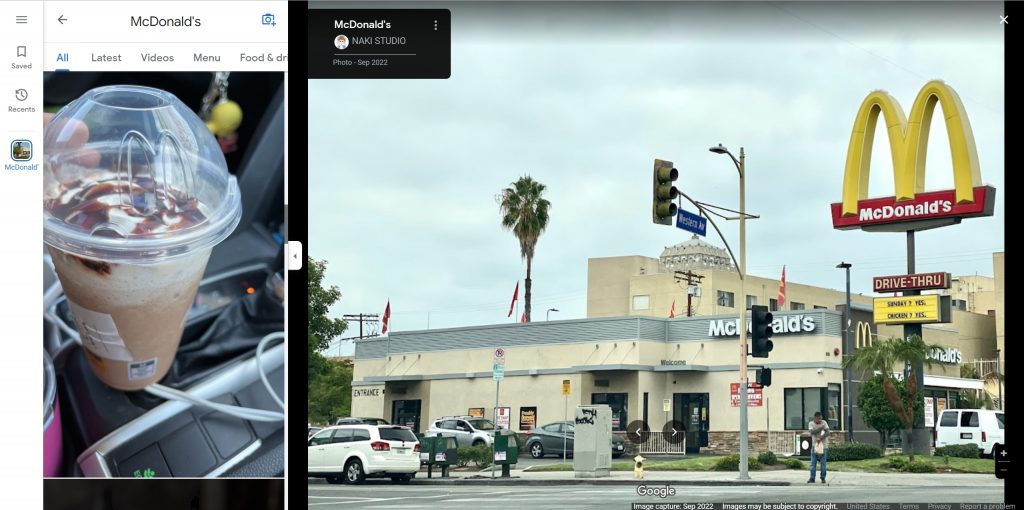
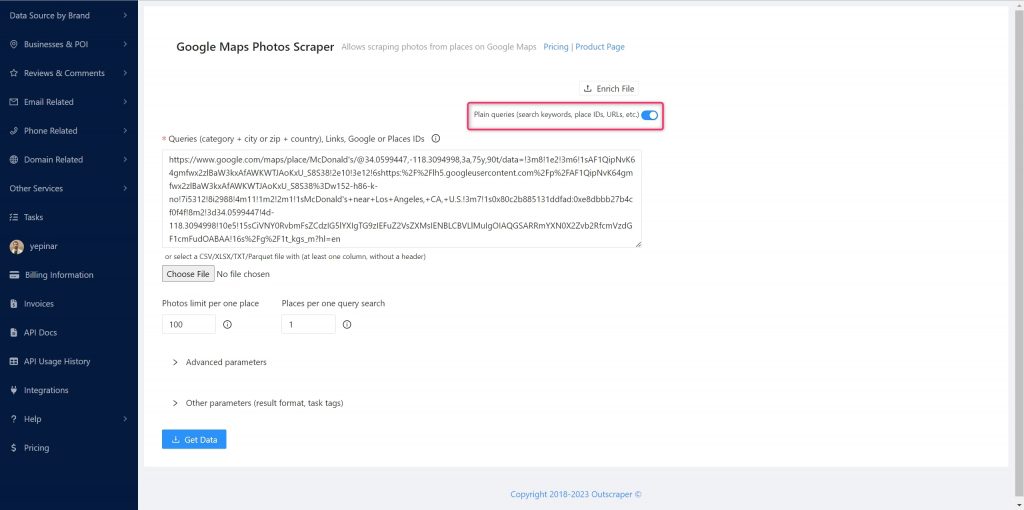

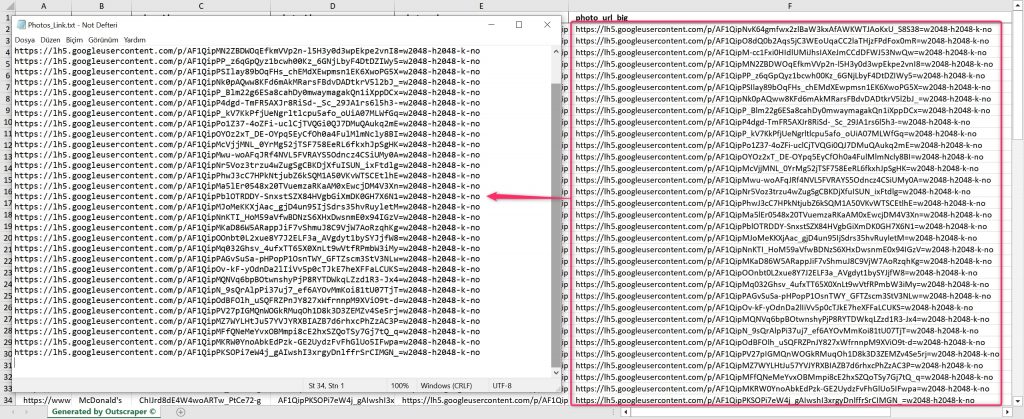
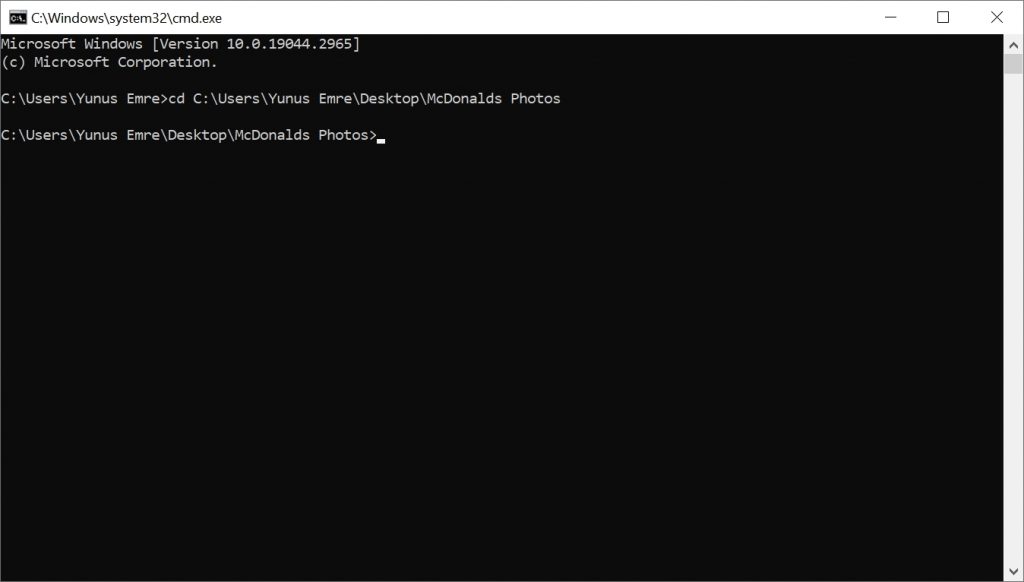
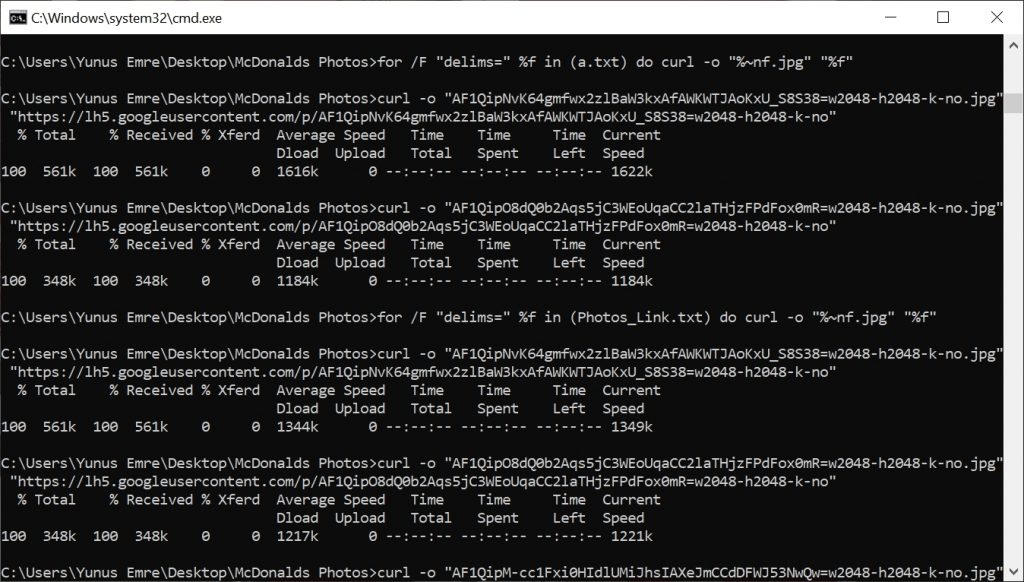
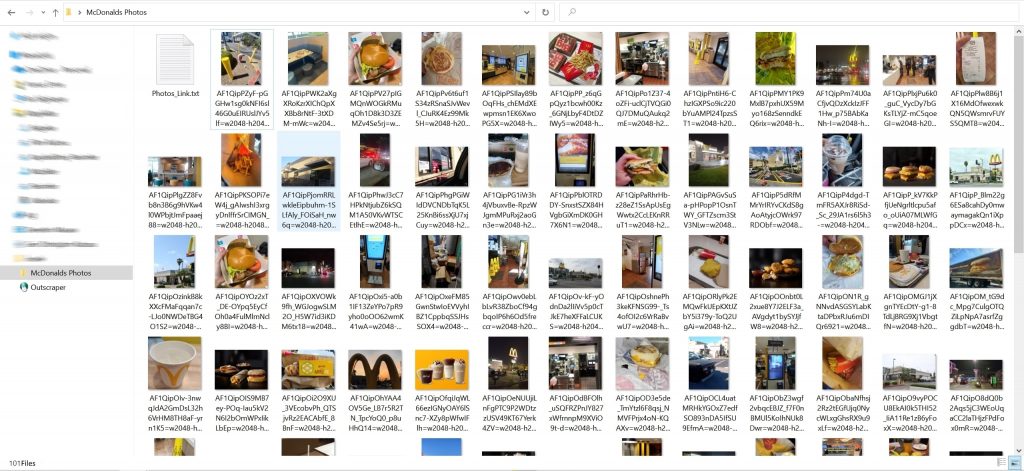

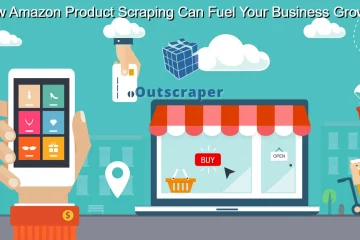
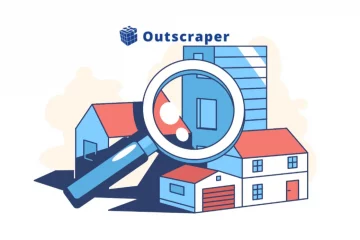
0 Commentaire